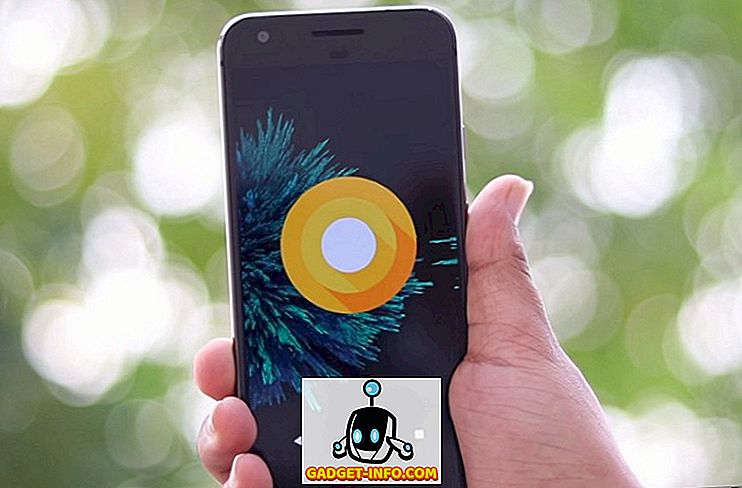Vì vậy, bạn đã có một chiếc iPhone 7 hoàn toàn mới và đã chơi với nó ngày này qua ngày khác. Nó mới mẻ và mới lạ, và bạn không thể có đủ tất cả các tính năng mới - cả về phần cứng và iOS 10 - không phải theo ý của bạn. Bạn đang có thời gian của cuộc đời cho đến khi bạn nhận ra rằng iPhone hoàn toàn mới của bạn sẽ không bền như bạn mong đợi. Ý tôi là, Apple tuyên bố rằng chip A10 Fusion có hiệu suất năng lượng cao hơn và pin cũng lớn hơn, mặc dù không đáng kể. Tuy nhiên, với tất cả những điều đó, tại sao bạn lại có pin điện thoại sắp hết nửa ngày?
Sự thật là, trong khi iPhone có thể cung cấp thời lượng pin tốt hơn với pin dung lượng nhỏ hơn so với các đối thủ Android, thì thời lượng pin chưa bao giờ thực sự là thiết bị mạnh nhất của iPhone. Điều đó, tất nhiên, sẽ thay đổi nếu bạn khuấy động một biến thể Plus của điện thoại, nhưng đối với iPhone bình thường, có thể luôn có một số điều chỉnh mà bạn muốn thực hiện để làm cho pin của bạn bền như bạn muốn đến. Tuy nhiên, nhược điểm là thực tế là bạn sẽ kết thúc việc lấy thông minh ra khỏi điện thoại thông minh trên điện thoại thông minh.
Trong bài viết này, chúng tôi sẽ xem xét một số phương pháp mà bạn có thể sử dụng để cải thiện thời lượng pin trên iPhone 7 và khắc phục các sự cố phổ biến có thể có. Xin lưu ý rằng trong khi chúng ta đang nói cụ thể về iPhone 7, các mẹo áp dụng cho hầu hết mọi iPhone chạy iOS 10, vì vậy chúng đáng để thử ngay cả khi bạn không có sản phẩm mới nhất mà Apple cung cấp.
Bạn thậm chí có một vấn đề pin?
Trước khi chúng tôi đi vào cách khắc phục các sự cố về pin, trước tiên hãy xác định rằng bạn thực sự có vấn đề với tuổi thọ pin của mình. Rất nhiều lần, người dùng báo cáo thời lượng pin khủng khiếp ngay lập tức trên chiếc dơi của họ hoặc sau khi họ cập nhật lên phiên bản HĐH mới hơn. Trong thực tế, cho dù đó là một thiết bị mới hay một bản cập nhật phần mềm lớn, thực tế trong hầu hết các trường hợp là chúng ta chỉ sử dụng thiết bị nhiều hơn nữa . Thử tất cả các tính năng mới và mánh lới quảng cáo đó sẽ cho thời gian bật màn hình dài hơn, ăn qua pin khá nhanh. Ngoài ra, nếu bạn đã cập nhật iPhone cũ lên phiên bản iOS mới nhất, Spotlight sẽ kết thúc việc lập chỉ mục lại mọi thứ, dẫn đến tải thuế khá cao cho bộ xử lý và hao pin cao.
Điều tốt nhất để làm để xác định xem bạn có thực sự có vấn đề về pin hay không là đợi một vài ngày và để mọi thứ lắng xuống trước khi đưa ra kết luận. Nếu bạn không muốn đi theo con đường dài, chỉ cần đặt điện thoại xuống với màn hình tắt trong khoảng 30-40 phút và quan sát hết pin ở chế độ chờ . Nếu nó tiếp tục thoát nhanh trong chế độ chờ và bạn vừa cập nhật, thì có khả năng các quy trình nền vẫn đang tìm ra mọi thứ. Mặt khác, nếu không có pin hết vài ngày sau khi cập nhật ở chế độ chờ, thì không có gì sai với thời lượng pin của bạn và bạn chỉ đang sử dụng điện thoại của mình nhiều hơn. Chờ cho cảm giác mới lạ mòn dần.
Nếu trường hợp trên không phải là trường hợp của bạn, hãy tiếp tục với những lời khuyên mà chúng tôi liệt kê dưới đây.
Kiểm tra sử dụng pin của bạn
Điều đầu tiên mà bạn nên làm là kiểm tra việc sử dụng pin. Các phiên bản gần đây của iOS, bao gồm iOS 10, có tính năng thống kê sử dụng pin tiện lợi sẽ cung cấp cho bạn bảng phân tích đầy đủ về các ứng dụng hoặc quy trình đang sử dụng hầu hết pin. Trên iPhone 7, 3D Chạm vào biểu tượng Cài đặt và chạm vào Pin từ menu bật lên. Ngoài ra, hãy đi tới Cài đặt> Pin và quan sát các mẫu trong 24 giờ hoặc bảy ngày qua để phân tích xu hướng lớn hơn. Bạn có thể nhấn vào biểu tượng đồng hồ bên cạnh những cái này để có cái nhìn chi tiết hơn. Nếu có một ứng dụng cụ thể sử dụng nhiều pin trong hoạt động nền, bạn có thủ phạm.

Vô hiệu hóa một số tính năng nhất định của iOS 10
Với iOS 10 trên iPhone 7, có rất nhiều tính năng được Apple bổ sung để giúp mọi thứ thuận tiện hơn. Mặc dù chúng khá tiện lợi, nhưng sau đó có thể gây tổn hại cho pin của bạn và vô hiệu hóa một số trong số đó có thể cải thiện mọi thứ tốt hơn.
1. Nâng cao để thức dậy
Tính năng này cho phép bạn chỉ cần nhấc iPhone lên và màn hình sẽ bật lên, cho bạn xem qua bất kỳ thông báo đang chờ xử lý nào mà bạn có thể có, hoặc ít nhất là đồng hồ. Nó khá hữu ích, nhưng nó có thể dẫn đến một số đánh thức màn hình không cần thiết trong túi của bạn. Để tắt Raise to Wake, hãy đi tới Cài đặt > Hiển thị & Độ sáng và trượt nút bật để Raise to Wake to off .

2. Tính năng kết nối
iPhone 7 đi kèm với gói kết nối khá đầy đủ và bạn có thể không cần tất cả các tính năng đó mọi lúc. Chẳng hạn, bạn có thể không có phụ kiện Bluetooth được ghép nối mọi lúc, trong trường hợp đó bạn chỉ có thể vô hiệu hóa Bluetooth . Tương tự, nếu không có WiFi, nó có thể giúp tắt radio. Ngoài ra, nếu bạn ở khu vực kết nối di động kém, tắt LTE sẽ là một ý tưởng hay. Một điều khác bạn có thể thử nghiệm là tắt AirDrop trừ khi cần thiết.
Không có vị trí trung tâm cho tất cả các tính năng kết nối của iOS, nhưng hầu hết chúng có thể được chuyển qua Trung tâm điều khiển mà bạn có thể truy cập bằng cách vuốt lên đơn giản từ dưới cùng của màn hình.

3. Hiệu ứng chuyển động và hình ảnh
Hiệu ứng chuyển động Parallax của iPhone đã xuất hiện khá lâu và ngoài việc khiến một số người bị say tàu xe, nó còn làm cạn kiệt pin của bạn. Nó trông khá tuyệt theo quan điểm khiêm tốn của tôi, nhưng trong trường hợp bạn thực sự muốn tối đa hóa tuổi thọ pin, việc vô hiệu hóa điều này sẽ có lợi. Bạn có thể thực hiện việc này bằng cách đi tới Cài đặt > Chung > Trợ năng, sau đó Giảm Chuyển động và chuyển đổi bật sang Bật .

4. Gợi ý Siri
Apple đã liên tục cố gắng để làm cho Siri thông minh hơn. Một trong những nỗ lực đó trong iOS 10 chuyển sang Siri gợi ý các ứng dụng mà bạn có thể đang tìm kiếm ngay khi bạn vào tìm kiếm Spotlight, ngay cả trước khi bạn bắt đầu nhập. Trò chơi đoán này được thực hiện dựa trên mô hình và lịch sử sử dụng, thực tế có thể đánh vần một thảm họa cho pin của bạn, khiến iPhone của bạn phân tích mọi hành động trong nền. Nếu bạn không sử dụng Spotlight HOẶC Siri, tốt hơn hết là tắt tùy chọn này để tiết kiệm nước ép pin. Để làm như vậy, hãy đi tới Cài đặt > Chung > Tìm kiếm Tiêu điểm và tắt các Đề xuất Siri .

5. Sử dụng (hoặc không) chế độ Độ sáng tự động
Bạn nhận thấy làm thế nào chúng tôi không thể chắc chắn đề xuất hoặc không đề xuất chế độ này? Đó là bởi vì thông tin phản hồi xung quanh điều này là hỗn hợp. Trong Cài đặt > Hiển thị & Độ sáng, bạn sẽ tìm thấy chuyển đổi cho Độ sáng tự động, ngay dưới thanh trượt độ sáng. Bật tính năng này lên và iPhone của bạn sẽ tự động điều chỉnh độ sáng màn hình dựa trên ánh sáng khả dụng, để bạn có được mức độ dễ đọc ánh sáng mặt trời tốt nhất mà không có độ sáng cực đại làm mờ mắt bạn trong môi trường tối. Điều này thật tuyệt, ngoại trừ việc nó liên tục giữ cảm biến ánh sáng xung quanh trên iPhone của bạn, điều này có thể ảnh hưởng xấu đến tuổi thọ pin.

Trong thực tế, người dùng đã báo cáo phản hồi trái chiều về điều này . Một số người dùng đã có thời lượng pin tuyệt vời khi bật Tự động sáng; những người khác nói rằng nó đã giết chết tuổi thọ pin của họ hoàn toàn. Thử nghiệm với cả hai và chọn một trong đó phù hợp nhất với bạn; chỉ cần biết rằng tùy chọn này là có và bạn nên chơi với nó để có kết quả tối ưu.
Quản lý các tùy chọn của bạn tốt hơn
Nhiều mẹo tiết kiệm pin sẽ khuyên bạn nên tắt nhiều tính năng như Làm mới ứng dụng nền và Dịch vụ vị trí. Chúng tôi không đồng ý với điều đó hết lòng. Tại sao bạn có một chiếc điện thoại thông minh nếu bạn tắt một loạt tất cả những thứ làm cho nó thông minh? Do đó, khuyến nghị của chúng tôi ở đây là quản lý tốt hơn thay vì vô hiệu hóa hoàn toàn.
1. Làm mới ứng dụng nền
iOS 10 đi kèm với tính năng Làm mới ứng dụng nền, về cơ bản cho phép một số ứng dụng làm mới và cập nhật ngay cả khi không hoạt động để khi bạn tải ứng dụng, nó luôn có sẵn dữ liệu cập nhật và mới nhất mà không cần thời gian tải. Điều này thật tuyệt vời, ngoại trừ hành vi mặc định của iOS là cho phép mọi ứng dụng bật tính năng này, phá hỏng pin iPhone của bạn.
Thay vì vô hiệu hóa Làm mới ứng dụng nền, bạn nên truy cập Cài đặt > Chung > Làm mới ứng dụng nền và tắt các ứng dụng mà bạn không cần cập nhật trong nền. Một cách tiếp cận dễ dàng hơn là cho phép các ứng dụng như Mail, Lịch và mạng xã hội có hoạt động nền nhưng hạn chế nó cho tất cả các ứng dụng khác. Không có giải pháp nào phù hợp cho tất cả mọi người, vì vậy hãy thực hiện điều này dựa trên nhu cầu và cách sử dụng của bạn.

2. Thông báo
Thông báo là một điều khác mà bạn có thể micromanage để có được tuổi thọ pin tốt hơn. Theo mặc định, phần lớn các ứng dụng iOS sẽ yêu cầu gửi thông báo cho bạn, nhưng bạn không cần thông báo từ tất cả chúng, phải không? Có lẽ bạn có thể sống sót mà không cần thông báo bởi một trò chơi, nhưng chắc chắn không phải không có thông báo qua email. Nguyên tắc chung là, nếu bạn không cần được thông báo bởi một ứng dụng, đừng để nó.
Bạn có thể quản lý tất cả các thông báo của mình bằng cách truy cập ứng dụng Cài đặt và sau đó là Thông báo . Đi vào từng ứng dụng mà bạn không muốn thông báo từ đó, tắt tắt Cho phép Thông báo cho phép .

3. Dịch vụ định vị
Dịch vụ định vị là một điều khác mà bạn nên chú ý và quản lý tốt hơn để cải thiện thời lượng pin cho iPhone. iOS 10 có một tính năng tuyệt vời để nhắc nhở bạn nếu một ứng dụng đang sử dụng vị trí của bạn trong nền và có thể không cần đến nó. Tuy nhiên, để tự quản lý, hãy đi tới Cài đặt > Quyền riêng tư > Dịch vụ vị trí .

Ở đây, trước tiên hãy xem danh sách các ứng dụng và nếu bạn thấy thứ gì đó không nên sử dụng vị trí của mình, hãy dừng nó lại. Bạn cũng có thể chọn ứng dụng nào luôn có thể truy cập vị trí của bạn và chỉ có thể khi bạn sử dụng chúng.
Sau đó, ở cuối danh sách ứng dụng, có Dịch vụ hệ thống mà bạn cần giải quyết tiếp theo. Tắt tất cả mọi thứ ở đây mà bạn có thể không cần; ví dụ: Hiệu chỉnh La bàn hoặc HomeKit nếu bạn không có thiết bị hỗ trợ HomeKit. Có một loạt các tùy chọn ở đây, và cũng không có lời khuyên chung chung nào, ngoại trừ việc bạn có thể nên tắt mọi thứ trong mục Cải thiện sản phẩm .

Ồ, và trong khi bạn ở đây, hãy bật Biểu tượng Thanh trạng thái, vì điều đó sẽ cung cấp cho bạn một dấu hiệu trực quan rất cần thiết khi GPS của iPhone của bạn được kích hoạt.
4. Đóng ứng dụng
Đây là một thói quen và lời khuyên hơn là một mẹo, nhưng một số người dùng có thói quen đóng các ứng dụng thủ công từ giao diện đa nhiệm . Đơn giản là không. Nó có hại nhiều hơn là tốt, và sẽ làm giảm tuổi thọ pin thay vì cải thiện nó. Bạn thấy, các ứng dụng đã đóng băng (không hoạt động) không làm cạn kiệt pin, nhưng khi bạn tắt và ứng dụng và sau đó khởi chạy nó, nó sẽ không bị thu hồi từ RAM; hệ thống đang kéo nó từ bộ lưu trữ NAND, có nghĩa là bộ xử lý phải hoạt động gấp đôi để trước tiên kéo ứng dụng vào RAM và sau đó kết xuất nó trong thời gian chạy. Do đó, không bao giờ nên buộc đóng ứng dụng trừ khi có lý do chính đáng, nghĩa là ứng dụng bị kẹt hoặc hoạt động sai, v.v.

Sử dụng chế độ năng lượng thấp
Nếu tất cả những điều này không có ích, iPhone 7 và iOS 10 sẽ có chế độ Nguồn điện thấp, tự động bật khi pin điện thoại của bạn đạt 20%. Ở chế độ này, một số yếu tố hình ảnh nhất định bị tắt, hoạt động nền bị tạm dừng và bộ xử lý trên iPhone 7 của bạn sẽ giảm xuống một chút để giảm căng thẳng cho hệ thống. Nếu bạn đang có thời lượng pin kém, bạn cũng có thể bật chế độ này theo cách thủ công. Đơn giản chỉ cần vào Cài đặt pin và chuyển đổi trên chế độ Nguồn điện thấp . Một dấu hiệu cho thấy chế độ này đang được bật là biểu tượng pin chuyển sang màu vàng thay vì màu xanh lá cây thông thường (hoặc màu cam hoặc đỏ, tùy thuộc vào mức pin).

Khôi phục iPhone của bạn như mới
Vì vậy, bạn đã thử mọi thứ và iPhone 7 của bạn vẫn không đủ lâu? Trước khi đưa vấn đề lên Apple, sẽ không có hại gì nếu bạn khôi phục thiết bị của mình và bắt đầu làm mới. Kết nối với iTunes ở chế độ Recovery và khôi phục thiết bị và thiết lập nó dưới dạng iPhone mới thay vì khôi phục từ bản sao lưu. Trong một số trường hợp, có thể một lỗi đã xảy ra trong các bản sao lưu của bạn trong một thời gian dài khiến vấn đề trở nên tồi tệ hơn. Thiết lập như một điện thoại mới sẽ loại bỏ cơ hội đó và cho bạn biết liệu đó là thứ gì đó ở cuối hay với thiết bị, sau đó bạn có thể đưa ra quyết định tốt hơn về khóa học nào.
Khắc phục sự cố pin iPhone 7 với những mẹo đơn giản sau
Chà, đó là một số mẹo hữu ích nếu bạn gặp phải vấn đề về pin trên iPhone 7. Vì vậy, hãy thử chúng và cho chúng tôi biết nếu chúng giúp bạn. Ngoài ra, nếu bạn biết bất kỳ mẹo nào khác để cải thiện thời lượng pin trên iPhone 7, hãy cho chúng tôi biết trong phần bình luận bên dưới.